更新された4月2024:エラーメッセージの表示を停止し、最適化ツールを使用してシステムの速度を低下させます。 今すぐ入手 このリンク
- ダウンロードしてインストール こちらの修理ツール。
- コンピュータをスキャンしてみましょう。
- その後、ツールは あなたのコンピューターを修理する.
ほとんどの場合、私たちはインターネットを当たり前のように考えています。 したがって、何かがうまくいかない場合(Twitterのクラッシュや上司が仕事でRedditをブロックすることにした場合など)、それは大きな衝撃になる可能性があります。
ただし、お気に入りのWebサイトが読み込まれない場合、またはエラーメッセージが引き続き表示される場合は、絶望する必要はありません。 ウェブサイトをブラウザにロードする際に同じ問題が発生する場合は、考えられる原因とその解決方法を以下に示します。
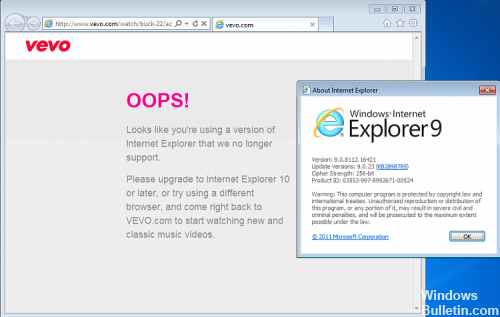
問題を診断する
最初に行うことは、問題のサイトが以下のすべてのサイトにあるのか、それともあなただけのサイトにあるのかを確認することです。 この目的のためだけに専用のウェブサイトがたくさんあります-みんなのために、または私のためだけにそれを試してみてください。 TwitterまたはRedditでサイト名を検索して、何が表示されるかを確認することもできます。 それが本当にオフラインの場合、人々はおそらくインターネット上の他の場所でそれについて不平を言うでしょう。
2024 年 XNUMX 月の更新:
ファイルの損失やマルウェアからの保護など、このツールを使用してPCの問題を防ぐことができるようになりました。 さらに、最大のパフォーマンスを得るためにコンピューターを最適化するための優れた方法です。 このプログラムは、Windowsシステムで発生する可能性のある一般的なエラーを簡単に修正します。完璧なソリューションが手元にある場合は、何時間ものトラブルシューティングを行う必要はありません。
- ステップ1: PC Repair&Optimizer Toolをダウンロード (Windows 10、8、7、XP、Vista - マイクロソフトゴールド認定)。
- ステップ2:“スキャンの開始PCの問題の原因である可能性があるWindowsレジストリ問題を見つけるため。
- ステップ3:“全て直すすべての問題を解決します。
問題は本当にあなただけであると仮定すると、何が起こっているのかを知るためのさまざまな方法があります。 まず他のブラウザを使用するか、シークレットモードでサイトにアクセスしてみてください。 これでうまくいかない場合は、セキュリティソフトウェアを一時的に無効にして、便利かどうかを確認してください。
セキュリティソフトウェアが接続をブロックします。

インターネットセキュリティソフトウェア(ファイアウォール、ウイルス対策プログラム、スパイウェア対策プログラムなど)がインターネット接続をブロックしているかどうかを確認します。 パーソナルファイアウォールは、コンピュータからインターネットへのすべての接続を監視するセキュリティプログラムです。 インターネットセキュリティスイートに統合することも、スタンドアロンプログラムとして統合することもできます。 ほとんどのパーソナルファイアウォールは、明示的にアクセスを許可されていない限り、任意のプログラムまたはプログラムの新しいバージョンへのインターネットアクセスを拒否します。
DNSキャッシュを消去する

インターネットに接続されている各Webサーバーには、IPアドレスと呼ばれる番号が割り当てられています。 ドメイン名にはDNS(Domain Name System)サーバーを介してIPアドレスが割り当てられます。 Webサイトにすばやく接続できるようにコンピュータには最新のIPアドレスの割り当てが保存されていますが、DNSサーバーとコンピュータのIPアドレスの割り当てに不一致があると、コンピュータのブラウザで特定のサイトを見つけるのに問題が発生します。 。 新しく登録されたIPアドレスマッピングを削除するには、DNSキャッシュを消去してください。
他のブラウザを確認する
他のブラウザで問題があるWebサイトを開きます。 Webページが正常に読み込まれる場合は、現在のブラウザに問題がある可能性が非常に高いです。 2台目のブラウザで問題のあるWebサイトを読み込めない場合は、ウイルス対策またはファイアウォールの設定を確認してください。 セキュリティソフトウェアによっては、画像などの特定の種類のコンテンツをブロックできます。 この場合、すべてのブラウザがコンテンツにアクセスできるとは限らないため、Webページが正しくロードされません。 Webページが1つまたはすべてのブラウザに正しくロードされていないかどうかを判断した場合は、トラブルシューティングのオプションを制限することができます。
アドオンとハードウェアアクセラレーション
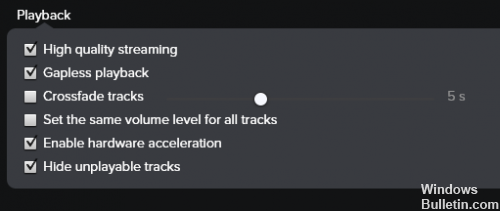
特定の種類のコンテンツ表示のみが正しく検出されない場合は、アドオンとハードウェアアクセラレーションを修復してみてください。 プラグインや拡張機能などのアドオンは、Webブラウザとは無関係に機能し、通常の閲覧を妨げる可能性があるソフトウェアです。 ハードウェアアクセラレーションは、グラフィックカードを使用してWebサイトをより速く読み込むプロセスでもあり、Webページを歪めることがあります。 やってみる ハードウェアアクセラレーションを無効にする お使いのブラウザで、サイトに戻ってください。 他社製プラグインをすべて無効にし、ブラウザを再起動して問題のあるWebページにアクセスしてください。 ページが見栄えが良い場合は、一度に1つのプラグインをアクティブにし、各プラグインをアクティブにした後でページを再試行してください。
https://support.mozilla.org/en-US/kb/firefox-and-other-browsers-cant-load-websites
専門家のヒント: この修復ツールはリポジトリをスキャンし、これらの方法のいずれも機能しなかった場合、破損したファイルまたは欠落しているファイルを置き換えます。 問題がシステムの破損に起因するほとんどの場合にうまく機能します。 このツールは、パフォーマンスを最大化するためにシステムも最適化します。 それはによってダウンロードすることができます ここをクリック

CCNA、Web開発者、PCトラブルシューター
私はコンピュータ愛好家で、実践的なITプロフェッショナルです。 私はコンピュータープログラミング、ハードウェアのトラブルシューティング、修理の分野で長年の経験があります。 私はWeb開発とデータベースデザインを専門としています。 また、ネットワーク設計およびトラブルシューティングに関するCCNA認定も受けています。

